两台电脑怎么共享打印机丨两台电脑共享打印机解决方法
更新时间:2024-01-06 13:43:01作者:bianji
打印机是计算机的输出设备之一,用于将计算机处理结果打印在相关介质上。现在电子商务家庭越来越离不开打印机了。想要打印东西就得连接电脑。那么电脑怎么连接打印机呢?下面,小编给大家带来了电脑与打印机连接的操作图文,具体的下面一起来看看吧。
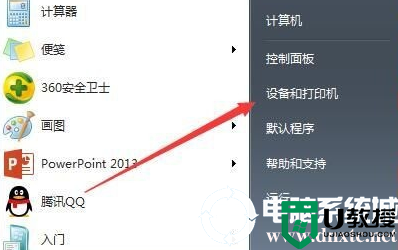
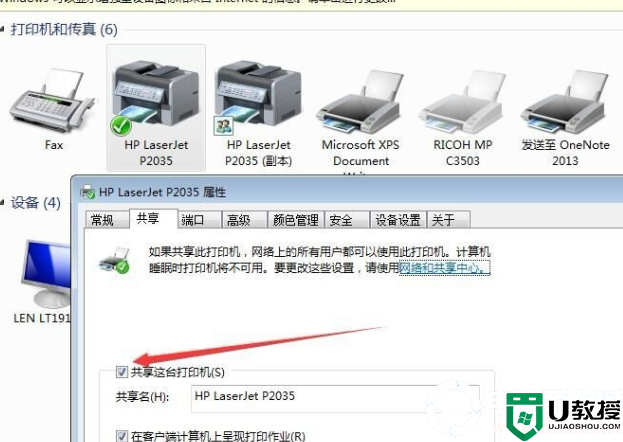
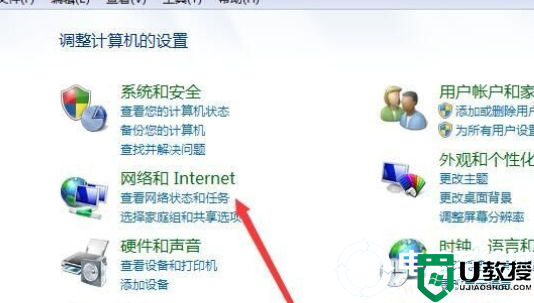
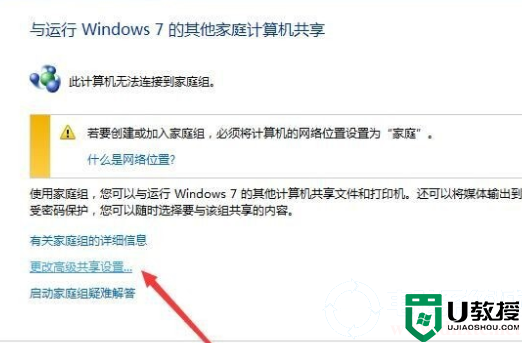
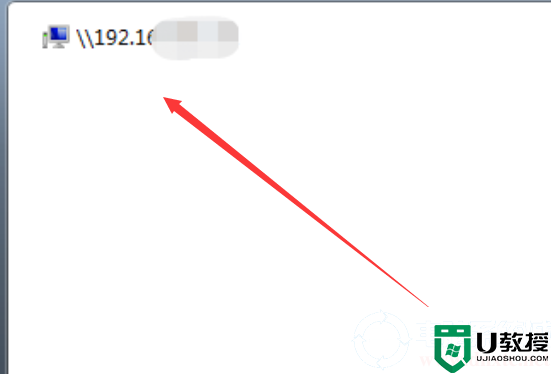
两台电脑共享打印机的方法:
1、首先设置主电脑(将打印机设置为共享的电脑),在主电脑上点击桌面左下角的“开始”菜单,选择“打印机和传真”。
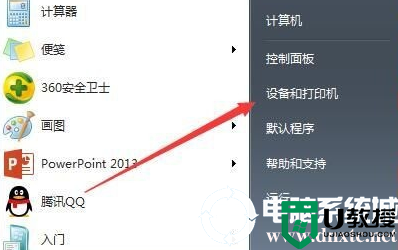
2、弹出打印机窗口,右键单击,选择“打印机属性”,在属性窗口中点击“共享”栏目。
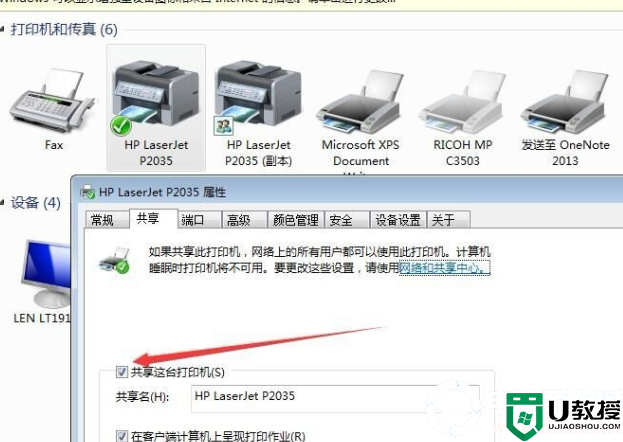
3、在“共享这台打印机”前的方框内打勾,点击下方“确定”。
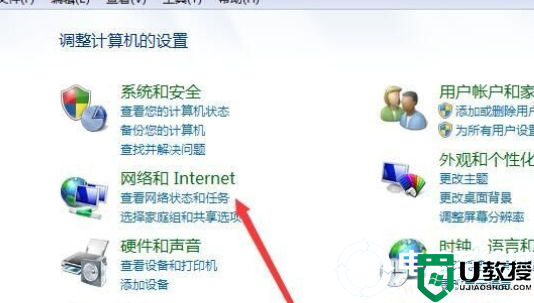
4、接着打开控制面板,点击“选择家庭组和共享选项”。
5、在共享弹窗中点击“更改高级共享设置”。
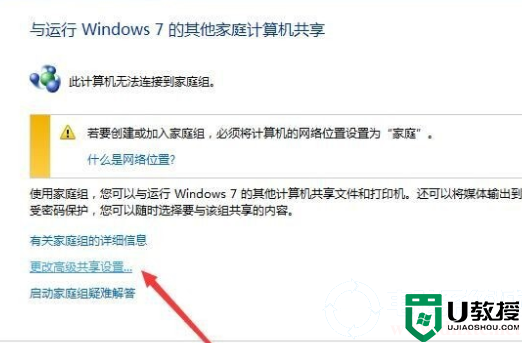
6、打开电脑“开始”菜单,在输入框内输入\\+主机电脑IP地址。
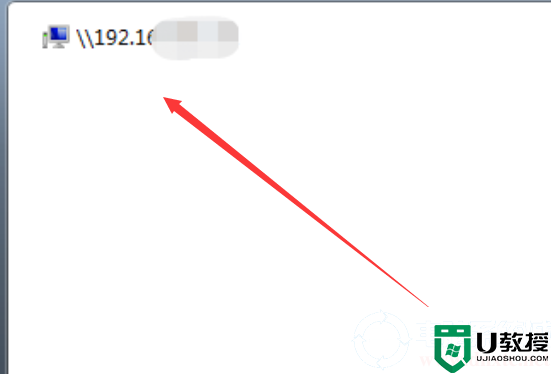
7、选择打印机图标,选择“连接”,再按照提示安装驱动程序即可,这样就完成了两台电脑打印机的共享了。
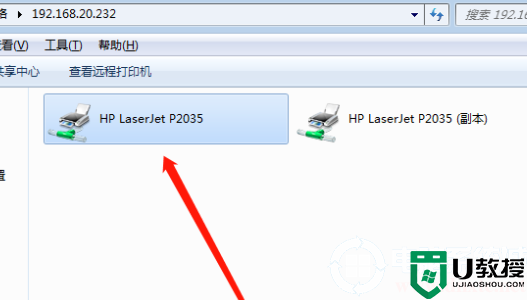
以上就是电脑系统城为您带来的两台电脑共享打印机的方法,希望可以解决掉您的困惑。想了解更多的问题请收藏电脑系统城哟。欢迎您的查看.
- 上一篇: 多台电脑共享打印机的解决方法
- 下一篇: 电脑如何连接无线打印机丨电脑连接无线打印机解决方法
两台电脑怎么共享打印机丨两台电脑共享打印机解决方法相关教程
- win10怎么连接共享打印机 两台电脑如何共享一台打印机
- win10怎么共享打印机 打印机怎么共享到另一台电脑
- 两台电脑都是无线网络共享打印机解决方法
- 打印机如何共享到另一台电脑 共享打印机如何连接
- 多台电脑怎么共享一台打印机 电脑连接共享打印机的方法
- 打印机共享怎么连接第二台电脑 打印机共享连接第二台电脑的方法
- 两台电脑都是无线网络怎么共享打印机
- 两台电脑如何建立共享 两台电脑建立共享的方法介绍
- 共享打印机已连接但无法打印怎么回事 共享打印机已连接但无法打印的两种解决方法
- 兄弟打印机共享到另一台电脑如何操作 兄弟打印机共享到另一台电脑的设置教程
- 5.6.3737 官方版
- 5.6.3737 官方版
- Win7安装声卡驱动还是没有声音怎么办 Win7声卡驱动怎么卸载重装
- Win7如何取消非活动时以透明状态显示语言栏 Win7取消透明状态方法
- Windows11怎么下载安装PowerToys Windows11安装PowerToys方法教程
- 如何用腾讯电脑管家进行指定位置杀毒图解

